Passer de l’iPhone au Samsung S10 : tout ce qu’il faut savoir
Vous en avez fini avec votre iPhone et souhaitez maintenant parcourir un nouveau chemin d’Android. Lorsqu’il s’agit d’essayer Android, Samsung semble être l’option sécurisée. Parlant du récent lancement, Samsung a ajouté un nouveau modèle dans sa série S, à savoir S10/S20. Et si vous envisagez d’acheter un Samsung S10/S20, cela semble une idée vraiment intéressante ! De plus, que diriez-vous de connaître l’essentiel avant de passer de l’iPhone au Samsung S10/S20 ?
Cet article se concentre spécialement sur la façon de transférer de l’iPhone vers le Samsung S10/S20 et sur certains points fondamentaux. Allez plus loin et explorez !
- Partie 1 : Choses à faire avant de passer de l’iPhone au Samsung S10/S20
- Partie 2 : Un clic pour transférer toutes les données de l’iPhone vers le Samsung S10/S20
- Partie 3 : Samsung Smart Switch : Transférez la plupart des données de l’iPhone vers le Samsung S10/S20
- Partie 4 : Qu’en est-il des données dans iTunes ?
- Partie 5 : iPhone vers Samsung S10/S20 : choses indispensables pour vous accompagner
Partie 1 : Choses à faire avant de passer de l’iPhone au Samsung S10/S20
Avant de passer aux solutions de transfert de données, il y a certaines choses à ne pas négliger lors du passage de l’iPhone au Samsung Galaxy S10/S20. Nous ne voulons pas que vous négligez ces points importants. Par conséquent, lisez cette section pour vous familiariser avec ce que vous devez garder à l’esprit.
- Battery: Vous devez vous assurer que les appareils avec lesquels vous allez travailler doivent être bien chargés. Pendant que vous transférez le contenu de l’ancien iPhone vers votre nouveau, le processus peut s’interrompre si la batterie de l’appareil devient faible. Veillez donc à ce que la batterie soit suffisamment chargée sur vos appareils.
- Sauvegardez l’ancien iPhone : Une évidence qui ne peut jamais être ignorée pendant passer de l’iPhone au Samsung S10/S20 est de sauvegarder l’iPhone. Vous ne voudrez jamais perdre les données importantes que contient votre iPhone, n’est-ce pas ? Par conséquent, il est important de créer une sauvegarde de votre iPhone afin que chaque fois que vous voulez les fichiers importants, vous puissiez y accéder à tout moment.
- Comptes connectés : Quand vous décidez de passer de l’iPhone au Samsung S10/S20, assurez-vous de vous déconnecter des comptes auxquels vous vous êtes connecté. La déconnexion des comptes empêchera tout accès non autorisé inutile.
- Sécurité des données: Afin de s’assurer que vos données ne sont sécurisées qu’avec vous. Assurez-vous d’effacer toutes vos données de votre ancien iPhone afin que personne d’autre ne puisse jamais s’en servir. Ceci est essentiel dans le cas où vous allez remettre votre ancien téléphone à quelqu’un.
Partie 2 : Un clic pour transférer toutes les données de l’iPhone vers le Samsung S10/S20
Après avoir discuté des choses requises, nous sommes tous prêts à vous faire découvrir comment transférer des informations de l’iPhone vers le Samsung S10/S20. Nous aimerions vous recommander DrFoneTool – Transfert de téléphone pour servir ce dessein. C’est un logiciel qui facilite plus que jamais le transfert de données pour les utilisateurs en fournissant les étapes et l’interface les plus simples. Compatible même avec le dernier iOS, il vous faudra quelques instants pour répondre à vos besoins.

DrFoneTool – Transfert de téléphone
Processus de clic pour transférer toutes les données de l’iPhone vers le Samsung S10/S20
- Offre le processus de transfert le plus simple et en un clic
- Non seulement permet le transfert de l’iPhone vers Samsung, mais étend la compatibilité avec un grand nombre d’appareils Android.
- La migration entre différents systèmes d’exploitation est possible
- Un large éventail de types de données sont pris en charge, notamment les contacts, les messages texte, les images, les vidéos, etc.
- Complètement sûr, fiable et offre même une vitesse de transfert rapide
Comment passer de l’iPhone au Samsung S10/S20 en un clic
Étape 1 : Télécharger la boîte à outils DrFoneTool
Pour commencer le transfert de fichiers de l’iPhone vers le Samsung S10/S20, vous devez d’abord télécharger DrFoneTool – Transfert de téléphone dans votre ordinateur. Installez-le plus tard, puis lancez-le. Vous verrez quelques options sur l’écran principal. Sélectionnez ‘Switch’ parmi ceux-ci.

Étape 2 : connectez les appareils
Connectez les deux appareils, c’est-à-dire l’iPhone et le Samsung S10/S20 à l’ordinateur. Utilisez les cordons respectifs d’origine pour un meilleur processus et une meilleure connexion. Vous pouvez vérifier à l’écran si vos appareils source et cible sont corrects. Dans le cas contraire, appuyez simplement sur le bouton ‘Retourner’ pour inverser les choix.

Étape 3 : Choisissez le fichier
À partir de l’écran suivant, vous êtes autorisé à choisir les types de données que vous souhaitez transférer. Cochez simplement les cases à côté de chaque type de données à transférer. Une fois la sélection effectuée, assurez-vous de cliquer sur ‘Démarrer le transfert’.
Remarque : Il y a une option disant ‘Effacer les données avant la copie’. Vous pouvez impliquer de cocher cette option si vous souhaitez que les données soient effacées sur le téléphone de destination avant le transfert.

Étape 4 : Terminez le transfert
Veuillez ne pas déconnecter vos appareils pendant le processus. Après quelques instants, vous serez averti que vos données sélectionnées ont été complètement transférées. Attendez-le et profitez de vos chères données dans Samsung S10/S20.

Partie 3 : Samsung Smart Switch : Transférez la plupart des données de l’iPhone vers le Samsung S10/S20
Samsung Smart Switch est l’application officielle de Samsung. Il vise à atteindre l’objectif d’obtenir les données d’autres appareils dans Samsung. Il existe deux façons offertes par cette application pour transfert de fichiers de l’iPhone vers le Samsung S10/S20. C’est-à-dire que l’on peut soit transférer des données sans fil, soit utiliser un câble USB pour faire le travail. De plus, si vous ne souhaitez pas utiliser d’ordinateur pour déplacer des données, cette méthode peut s’avérer utile.
Cette méthode vient cependant avec quelques restrictions. Laissez-nous d’abord vous présenter ceux-ci, puis nous passerons aux étapes à venir.
- Lors de l’utilisation de l’application, l’appareil cible ne doit être autre que Samsung. En termes simples, il n’y a aucun moyen de transférer des données à l’inverse. Vous pouvez uniquement déplacer des données d’autres appareils vers Samsung et non de Samsung vers d’autres appareils.
- Deuxièmement, votre appareil Samsung doit fonctionner au-dessus d’Android 4.0. Sinon, l’application ne fonctionnera pas.
- L’application ne prend pas entièrement en charge les sauvegardes iCloud effectuées avec iOS 9. Si vous avez essayé la sauvegarde avec un iPhone fonctionnant sous iOS 9, vous pouvez simplement déplacer des contacts, des photos, des vidéos et un calendrier.
- Il existe également des rapports indiquant que la mauvaise expérience des utilisateurs en matière de corruption de données après le transfert.
- Beaucoup d’appareils ne sont pas compatibles avec l’application. Les utilisateurs, dans ce cas, doivent connecter l’appareil au PC à l’aide de l’application Kies.
Transférer des données d’iPhone vers Samsung S10/S20 avec Smart Switch (voie sans fil)
Étape 1 : La méthode sans fil vous permettra de transférer vos données que vous avez sauvegardées dans iCloud. En supposant que vous ayez activé la sauvegarde iCloud (‘Paramètres’ > ‘iCloud’ > ‘Sauvegarder’ > ‘Sauvegarder maintenant’), téléchargez l’application sur votre appareil Samsung.
Étape 2 : Lancez l’application et choisissez « SANS FIL ». Plus tard, sélectionnez l’option ‘RECEVOIR’ et appuyez sur ‘iOS’.
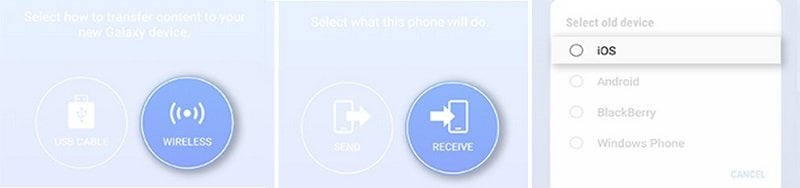
Étape 3 : Il est temps de vous connecter avec votre identifiant Apple. Entrez simplement les informations d’identification et appuyez sur ‘CONNEXION’ juste après cela. Choisissez le contenu et cliquez sur ‘IMPORTER’. Les données sélectionnées seront maintenant transférées sur votre Samsung S10/S20.

Transférer des données de l’iPhone vers le Samsung S10/S20 avec Smart Switch (câble USB)
Gardez votre iPhone et votre Samsung S10/S20 suffisamment chargés si vous avez une grande quantité de données à transférer. En effet, le processus de transfert prendra beaucoup de temps. Et si l’appareil s’éteint en raison d’une batterie déchargée, le processus de transfert sera entravé.
Une autre chose à noter lors de l’utilisation de cette méthode est que vous devez posséder un câble OTG. Cela aidera le câble iOS et le câble USB à se connecter. Et vous établirez avec succès la connexion entre les deux appareils.
Étape 1 : Commencez par installer l’application sur les deux téléphones. Après l’installation, lancez l’application sur les appareils. Maintenant, appuyez sur l’option ‘USB CABLE’.
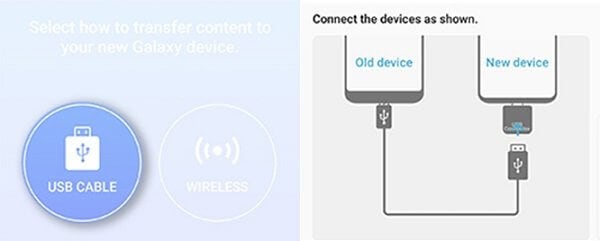
Étape 2 : Établissez une connexion entre l’iPhone et le Samsung S10/S20 à l’aide des câbles que vous avez préparés précédemment. Après une connexion réussie, vous recevrez une fenêtre contextuelle sur votre iPhone. Appuyez sur ‘Confiance’ dans la fenêtre contextuelle, puis appuyez sur ‘SUIVANT’.
Étape 3 : Choisissez le contenu que vous souhaitez transférer et appuyez enfin sur « TRANSFÉRER ». Attendez un moment jusqu’à ce que les données soient transférées dans votre Samsung S10/S20.

Partie 4 : Qu’en est-il des données dans iTunes ?
Bien! En tant qu’utilisateur d’iPhone, nous stockons tous la plupart de nos données dans iTunes par défaut. Et tout en considérant passer de l’iPhone au Samsung S10/S20, le transfert de ces données iTunes importantes vers votre nouvel appareil devient également essentiel. Et si vous ne savez pas comment faire cela, nous serions heureux de conjurer votre curiosité. Comme DrFoneTool – Sauvegarde de téléphone (Android) est là pour vous aider sans aucune complication. Vous permettant de travailler avec plus de 8000 modèles Android, il peut restaurer sans effort les données iCloud ou iTunes sur les appareils Android. Considérons cet aspect du passage de l’iPhone au Samsung S10/S20.
Comment restaurer toutes les sauvegardes iTunes sur Samsung S10/S20 en un clic
Étape 1 : Téléchargez et installez l’outil
Commencez à télécharger DrFoneTool sur votre ordinateur. Cliquez simplement sur l’un des boutons ci-dessous pour télécharger.
Une fois téléchargé, terminez le processus d’installation. Après l’avoir installé avec succès, ouvrez la boîte à outils et optez pour ‘Sauvegarder et restaurer’ à partir de l’écran principal.

Étape 2 : Connectez l’appareil Android
Maintenant, prenez votre Samsung S10/S20 et son câble USB d’origine. À l’aide du cordon, connectez votre appareil à l’ordinateur. Une fois l’appareil connecté avec succès, appuyez sur le bouton ‘Restaurer’ affiché à l’écran.

Étape 3 : Choisissez l’onglet
Après avoir accédé à l’écran suivant, vous devez cliquer sur ‘Restaurer à partir de la sauvegarde iTunes’. Cette option est située sur le panneau de gauche. Lorsque vous choisissez cette option, une liste de sauvegarde iTunes apparaîtra sur votre écran.

Étape 4 : Choisissez le fichier de sauvegarde iTunes
Dans la liste, il vous suffit de sélectionner le fichier de sauvegarde préféré et de cliquer sur le bouton ‘Afficher’. Lorsque vous cliquez dessus, le programme détectera le fichier, vous montrant ainsi les données qu’il contient.

Étape 5 : Prévisualiser et restaurer
Vous pouvez maintenant sélectionner le type de données un par un dans le panneau de gauche. Lorsque vous sélectionnez le type de données, vous pourrez les prévisualiser à l’écran. Une fois que vous êtes satisfait de la prévisualisation, cliquez sur le bouton ‘Restaurer sur l’appareil’.

Étape 6 : Confirmer et terminer la restauration
Vous remarquerez une nouvelle boîte de dialogue dans laquelle vous êtes censé sélectionner le périphérique cible. Cliquez enfin sur ‘Continuer’, puis les types de données commenceront à se restaurer. Veuillez noter que les types de données qu’un appareil Android n’est pas en mesure de prendre en charge ; ne lui sera pas restitué.

Partie 5 : iPhone vers Samsung S10/S20 : choses indispensables pour vous accompagner
Passer d’un iPhone à un Samsung Galaxy S10/S20 ou passer d’un appareil à l’autre peut sembler une tâche fastidieuse. Il existe certains types de données inévitables que l’on doit transférer lors du changement d’iPhone avec Samsung S10/S20. Nous allons parler de ces types de données qui sont assez importants.
- Contacts : Inutile de dire que nous dépendons tous entièrement de nos téléphones pour les contacts, car les conserver dans les journaux appartient désormais au passé. Par conséquent, le déplacement des contacts dans le nouveau Samsung S10/S20 ou tout autre appareil que vous achetez revêt une importance capitale.
- Calendrier: Il y a beaucoup de dates/événements importants dont nous gardons une trace dans le calendrier. Et c’est un autre type de fichier important qui ne doit pas être ignoré lors du passage de l’iPhone au Samsung S10/S20.
- Photos: Tout en capturant chaque instant pour créer vos souvenirs massifs, vous ne voulez pas vraiment manquer le transfert de vos photos vers un nouvel appareil, n’est-ce pas ? Par conséquent, vous devez emporter vos photos avec vous lors du transfert de fichiers de l’iPhone vers le Samsung S10/S20.
- Vidéos: Pas seulement des photos, la création de vidéos ajoute une touche spéciale aux moments que vous passez avec vos proches. Et lors du passage de l’iPhone au Samsung Galaxy S10/S20, vous devez certainement prendre soin de vos vidéos.
- Documents : Qu’il s’agisse de vos documents officiels ou personnels, vous devez toujours les avoir sur vous. Vous ne savez jamais quand vous en avez besoin. Par conséquent, incluez également des documents dans votre liste lors du passage de l’iPhone au Samsung S10/S20.
- Audio/Musique : Pour un mélomane, perdre l’un des morceaux préférés peut créer le chaos. Ainsi, lorsque vous transférez des informations de l’iPhone vers le Samsung S10/S20, ne manquez pas votre musique et vos fichiers audio.
- Des messages texte: Depuis le lancement des différentes applications de messagerie, nous sommes moins portés vers les SMS. Cependant, ils sont toujours importants car il existe de nombreux messages officiels que vous ne pouvez pas ignorer. Et c’est parce que vous devez en prendre soin et le transférer sur votre nouvel appareil.
- Chats d’applications sociales (WeChat/Viber/WhatsApp/Line/Kik) : L’ère d’aujourd’hui est incomplète sans les applications sociales comprenant WhatsApp, WeChat et autres. Ne pas prendre ces chats dans le nouvel appareil peut coûter des conversations très importantes. Pour effectuer le transfert, on peut utiliser ce formidable outil appelé DrFoneTool – Transfert WhatsApp.
Derniers articles

